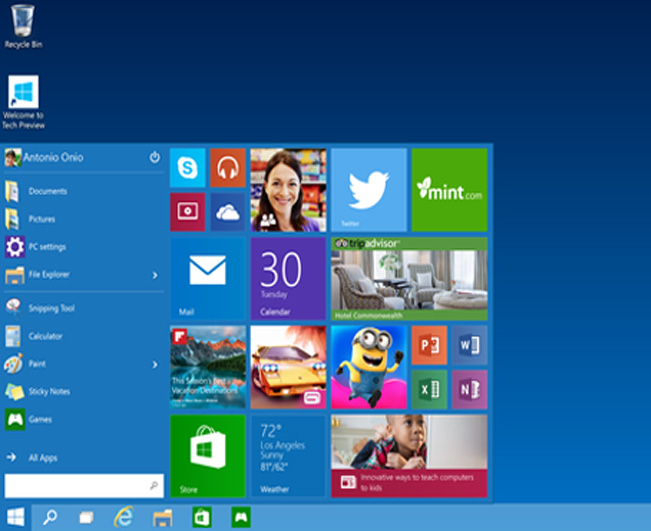PC World. Nuestra primera experiencia con Windows 8 nos inspiró confusión y frustración, y sin embargo, utilizamos Windows 10 por unos minutos y nos dejó una sensación de envidia.
Parece ser una mejora significativa y la queremos en nuestra PC ahora mismo.
Microsoft lanzó Windows 10 como la nueva cara de Windows y Windows 10. En algún punto del evento de prensa de Microsoft, Terry Myerson, el vicepresidente ejecutivo a cargo del sistema operativo de Microsoft, denominó a la nueva versión “nuestro proyecto más abierto y colaborativo hasta el momento”. Ciertamente, es colaborativo: Microsoft busca la retroalimentación de los usuarios y cambiar así su sistema operativo.
Los ejecutivos de Microsoft no se refirieron al sistema como una versión alpha, sino como un “build”. Windows 10 está programado para salir a mediados del 2015, un largo período de tiempo para cambiar, eliminar o agregar nuevas funciones antes del lanzamiento del sistema.
El menú inicio de Windows 10 fusiona los iconos de Windows 7 con los live tiles de Windows 8
Entre las novedades de Windows 10 se encuentran una lista de tareas, escritorios virtuales y funciones ALT–TAB; aplicaciones en ventanas; y la nueva función “Snap assist”. Aunque sólo tuvimos algunos momentos para probarla, nos gustó lo que vimos, y si decides registrarte en el programa Windows Insider, tendrás la oportunidad de formarte tu propia opinión.
El menú Inicio rediseñado, limpio e intuitivo
No amamos el menú Inicio. Desde un punto de vista estético, parece que alguien juntó quirúrgicamente la experiencia de Windows 7 con Windows 8. Si dejas a un lado lo anterior, es muy útil. A la izquierda, existe una lista de aplicaciones utilizadas frecuentemente, junto con atajos a los ajustes de la PC y a tus imágenes y carpetas. En la parte inferior, verás un atajo para abrir la vista “Todas las aplicaciones”.
A la derecha, los tiles en vivo reproducen la funcionalidad de la pantalla Inicio en Windows 8, con ventanas que se pueden ajustar y que muestran de forma dinámica tu correo no leído. Piensa en los tiles como ventanas de notificaciones, en vez de atajos, aunque los puedes utilizar de ambas formas.
Si lo deseas, puedes cambiar el tamaño del menú Inicio incrementando o disminuyendo su tamaño y ajustando su posición
También, eres libre de cambiar el tamaño del menú Inicio. Como algunos videos filtrados demostraron, puedes volver a la página de Inicio de Windows 8.
Un nuevo mundo Windows: lista de tareas, escritorios virtuales y ALT–TAB
ALT–TAB permite cambiar rápidamente entre ventanas y es una función muy útil que aún se encuentra disponible.
ALT–TAB permite ver más de cada ventana
Sin embargo, la diferencia es que ahora existe el nuevo botón “Lista de tareas”. En la barra de tareas se encuentra un botón que muestra diferentes escritorios virtuales.
¿Qué es un escritorio actual? Piensa en este como una pantalla virtual.
Si estás corriendo en la configuración multimonitor, lo más probable es que tengas diferentes aplicaciones en cada pantalla. Windows 10 permite añadir más elementos a una pantalla, así que si lo eliges, puedes llenar un monitor secundario con un panel de Outlook y un archivo PowerPoint.
La barra de tareas de Windows 10 incluye el botón Windows, el cual abre el menú inicio con el nuevo botón Vista de tareas
Pero si tienes un solo monitor, el botón de lista de tareas cambia entre escritorios, los cuales son desplegados en el botón de la pantalla. Así que si tienes una pantalla proyecto con PowerPoint, una pantalla de navegador y OneNote dentro de esta, serás capaz de cambiar a una pantalla virtual completamente diferente con Facebook y Xbox Music, por ejemplo. También notarás que las aplicaciones se muestran por encima de los escritorios, así que si no puedes recordar qué escritorio contenía a la aplicación, puedes saltar a él de cualquier forma.
La nueva lista de tareas muestra tus escritorios virtuales y las aplicaciones dentro de estos
Por ahora, los escritorios virtuales son convenientes, pero en un futuro podrían convertirse en una función de seguridad, permitiendo los usuarios asignar permisos a diferentes personas.
Snap Assist
En Windows 10, cada aplicación cambia de tamaño de forma dinámica en una ventana.
Windows 8 permite tener hasta cuatro aplicaciones por pantalla, maximizando así tu productividad. Una vez que seleccionas una aplicación, Windows te sugerirá otra opción similar. Esta función está diseñada para ahorrarte la molestia de navegar por diferentes menús para construir un escritorio virtual.
Mejoras de búsqueda
Windows 10 también incluye un botón de búsqueda en la barra de tareas. Si eres como nosotros, en verdad no haces clic en los iconos de la página Inicio; en vez de eso buscas las aplicaciones o documentos recientes.
Microsoft promete una experiencia consistente a lo largo de diferentes tamaños de pantalla
Búsqueda y el explorador de archivos ahora despliegan tus archivos recientes y carpetas frecuentemente visitadas, haciendo que sea más fácil y rápido encontrar los archivos en los que has trabajado.
Lo más probable es que Microsoft elimine las fallas tras la retroalimentación de los usuarios.
Elias Pelcastre, PCWorld en Español
—
Sigue a PCWorld en Español en…